이 글은 “[노코드x페이플] 개발자 없이 페이플 링크결제로 결제 기능 구현하기” 시리즈로,
총 3개의 글로 구성되어 있으며, 두번째 글입니다.
[노코드x페이플] 개발자 없이 페이플 링크결제로 결제 기능 구현하기
이 글의 목차
이번 글에서는 고객이 서비스를 신청하면, 해당 고객에게 결제가 가능한 페이플 링크결제를 이메일로 발송할 수 있는 프로세스로 설명드리겠습니다.
링크결제 자동생성 및 결제 요청 메일 자동발송
1. 사용 툴
페이플 링크결제
결제 기능
Zapier
백엔드
Tally
고객 정보 받기
G-mail
메일 서비스
Airtable
데이터베이스
2. 시나리오
① 고객 정보를 받을 폼(Form)을 생성합니다.
② 고객 정보를 저장할 데이터베이스를 생성하고, 폼과 연동합니다.
③ Zapier를 이용하여 입력받은 고객정보를 토대로 페이플 링크결제를 생성합니다.
④ 생성한 링크를 데이터베이스에 기록합니다.
⑤ 결제고객에게 링크결제를 포함하여 메일을 자동 발송합니다.
3. 상세 방법
3-1. 고객 정보 입력 폼 생성하기
결제요청 메일을 보내고자 한다면, 메일주소는 필수 항목으로 추가해주세요.
Tally로 만든 예시 : https://tally.so/r/3jel8R
위 페이지 이미지로 보기
3-2. 고객 정보를 저장할 데이터베이스 생성하기
1.
Airtable 등으로 데이터베이스를 생성합니다.
생성 시 고객 개인정보뿐 아니라 추후 생성될 링크결제의 링크를 기록할 컬럼도 추가합니다.
2.
Airtable에서 생성한 데이터베이스와 1번에서 생성했던 폼을 연동합니다.
Tally > Integrations에서 Airtable 항목을 찾아 Connect를 클릭합니다.
Connect with Airtable 페이지에서 각 항목들을 입력해줍니다.
3.
Airtable API key는 입력칸 위의 Airtable account page를 클릭하면 확인할 수 있는 페이지로 이동합니다. 아래 이미지에서 보라색으로 표시된 부분이 API key이며, 복사해서 붙여넣기 합니다.
Key가 없다면 클릭하여 생성해주면 됩니다.
4.
Airtable base ID 역시 입력칸 위의 Airtable API page를 클릭하면 확인할 수 있는 페이지로 이동합니다. 아래 이미지의 보라색으로 가려진 부분에 표시되며, 복사해서 붙여넣기 합니다.
5.
Table Name에는 생성한 데이터베이스의 테이블(탭) 이름을 입력합니다.
6.
Tally에서 생성한 입력항목에 맞는 DB 테이블의 항목을 연결해줍니다.
•
유의사항 : Tally에서 이메일 항목으로 선택했다면, Airtable에서 해당 컬럼도 이메일 형식으로 선택되어 있어야 합니다.
7.
모두 입력 후 저장합니다.
3-3. Zapier를 이용하여 페이플 링크결제 생성하기
이 글은 비개발자를 위한 글인만큼 최소한의 설명으로만 진행됩니다.
아쉽지만, 결제연동과 관련된 자세한 내용이 필요하시다면 필히 아래 페이플 연동가이드를 참고해주세요.
1) 링크결제가 생성될 트리거 설정하기
데이터베이스에 새로운 고객정보가 생성되면, 즉 고객이 폼을 통해 내 상품을 주문하면 링크결제가 생성되도록 트리거를 설정합니다.
1.
Choose app & event를 선택합니다.
•
App : Airtable
•
Event : New Record
2.
Choose account에서 Airtable 계정 로그인합니다.
3.
Set up trigger에서 사용할 DB를 선택합니다.
•
Base : 생성한 DB 선택
•
Table : 그 DB 중 고객 정보가 쌓이는 Table 선택
•
Include file contents? : false 선택
2) 파트너 인증하기
이제 본격적으로 페이플 결제기능을 연동합니다.
결제연동의 첫 단계는 파트너 인증입니다.
1.
파트너 인증을 위한 Action을 추가합니다.
•
Choose app & event를 선택합니다.
Webhook by Zapier로 페이플과 api를 통한 소통이 가능합니다.
◦
App : Webhook by Zapier
◦
Event : Custom Request
•
Set up action
◦
Method : POST
◦
URL : 테스트 서버용과 실서버용의 주소가 다르오니, 알맞은 URL을 입력합니다.
▪
테스트 서버용 : https://democpay.payple.kr/php/auth.php
▪
실서버용 : ttps://cpay.payple.kr/php/auth.php
* Request HTTP URL
* TEST : https://democpay.payple.kr/php/auth.php
* REAL : https://cpay.payple.kr/php/auth.php
JavaScript
복사
◦
DATA
▪
cst_id는 페이플 가입 시 부여받은 메인관리자(계약담당자) ID 입니다.
▪
custKey는 파트너에게 부여되는 고유한 키로, 외부에 절대 오픈해서는 안되니 필히 보안에 주의해주세요.
{
"cst_id": "파트너 ID",
"custKey": "파트너 인증키",
"PCD_PAY_WORK": "LINKREG"
}
JavaScript
복사
◦
Unflatten은 false로 선택합니다.
◦
Headers를 항목을 추가해가며 입력합니다.
HTTP Method | POST |
Content-Type | application/json |
Cache-Control | no-cache |
Referer | https://파트너사 도메인 |
▪
Referer
•
Referer에는 페이플 파트너 관리자에 도메인(웹사이트)으로 등록된 도메인을 입력해야 합니다. 다른 도메인 입력 시 [AUTH0004] 응답(에러)이 발생합니다.
2.
파트너 인증이 성공하면 페이플에서 성공 RESPONSE가 되돌아옵니다.
3) 링크결제 자동 생성
1.
링크결제 생성을 위한 Action을 추가합니다.
•
Choose app & event를 선택합니다.
◦
App : Webhook by Zapier
◦
Event : POST
•
Set up action
◦
URL : 2단계의 Return Url을 선택합니다.
(2. Custom Request in Webhooks by Zapier > (Show all option 후) Return Url 선택)
◦
Payload Type : json
◦
DATA
데이터베이스 컬럼 | 입력 값 | 비고 |
PCD_CST_ID | 2. Cst ID | |
PCD_CUST_KEY | 2. Cust Key | |
PCD_AUTH_KEY | 2. Auth Key | |
PCD_PAY_WORK | LINKREG | |
PCD_PAY_TYPE | 공란으로 입력 시, 자동으로 파트너사가 이용하고 있는 모든 결제수단으로 결제할 수 있도록 처리합니다.
일부 결제수단만 사용하고 싶을 경우 card(카드), transfer(계좌)를 입력합니다. | |
PCD_PAY_GOODS | 상품명 입력 | |
PCD_PAY_TOTAL | 결제금액 입력 | |
PCD_CARD_VER | 01 |
•
Set up action을 이어서 입력합니다.
◦
Wrap Request In Array : no
◦
Unflatten : yes
◦
Headers
HTTP Method | POST |
Content-Type | application/json |
Cache-Control | no-cache |
테스트 액션 시 [LINK0001] 응답(에러)을 받는다면, 3번 테스트 액션부터 다시 진행해주세요.
링크결제 생성 셋팅하는 도중 파트너 인증 토큰의 유효기간이 만료되어서 해당 에러가 발생하는 것입니다.
테스트 액션 시 상품명, 결제금액, 마감일시 중복으로 링크결제 생성에 실패한다면, 상품명 뒤에 고객이름 등을 추가하여 상품명을 고유하게 만들어보세요.
3-4. 생성한 링크결제의 링크를 DB에 추가하기
생성한 링크결제의 링크를 DB에 기록해야 고객에게 메일 발송 시 링크결제를 함께 보낼 수 있습니다.
•
Choose app & event를 선택합니다.
◦
App : Airtable
◦
Event : Update Record
•
Set up Action
◦
Base : 생성한 데이터베이스 선택
◦
Table : 생성한 데이터베이스 중 기록할 테이블(탭) 선택
◦
Record : 1.ID 선택 (1단계에서 설정한 Airtable의 ID값을 선택 )
◦
link : 3. PCD LINK URL을 선택
3-5. 결제고객에게 결제요청 이메일 자동발송하기
이제 나의 상품을 주문한 고객에게 결제요청 이메일을 자동발송해봅니다.
•
Choose app & event를 선택합니다.
◦
App : Gmail
◦
Event : Send Email
◦
메일 보낼 계정으로 로그인도 해줍니다.
•
Set up Action
◦
To : 입력받은 고객 이메일을 선택
◦
From : 내 이메일 선택
◦
Subject : 제목으로, 원하는 제목 입력. 입력받은 정보를 선택하여 생성할 수 있음
◦
Body Type : plain
◦
Body : 원하는 내용 입력
이제 Zapier 설정이 모두 완료되었습니다. publish를 누릅니다.
잘 따라오셨다면 Tally에서 수강신청을 하면 이메일로 결제요청 메일이 발송되는 것을 확인하실 수 있습니다.
다음 글에서는…
다음 글에서는 구독서비스에 필수인 링크결제로 정기결제 하기를 설명드립니다.
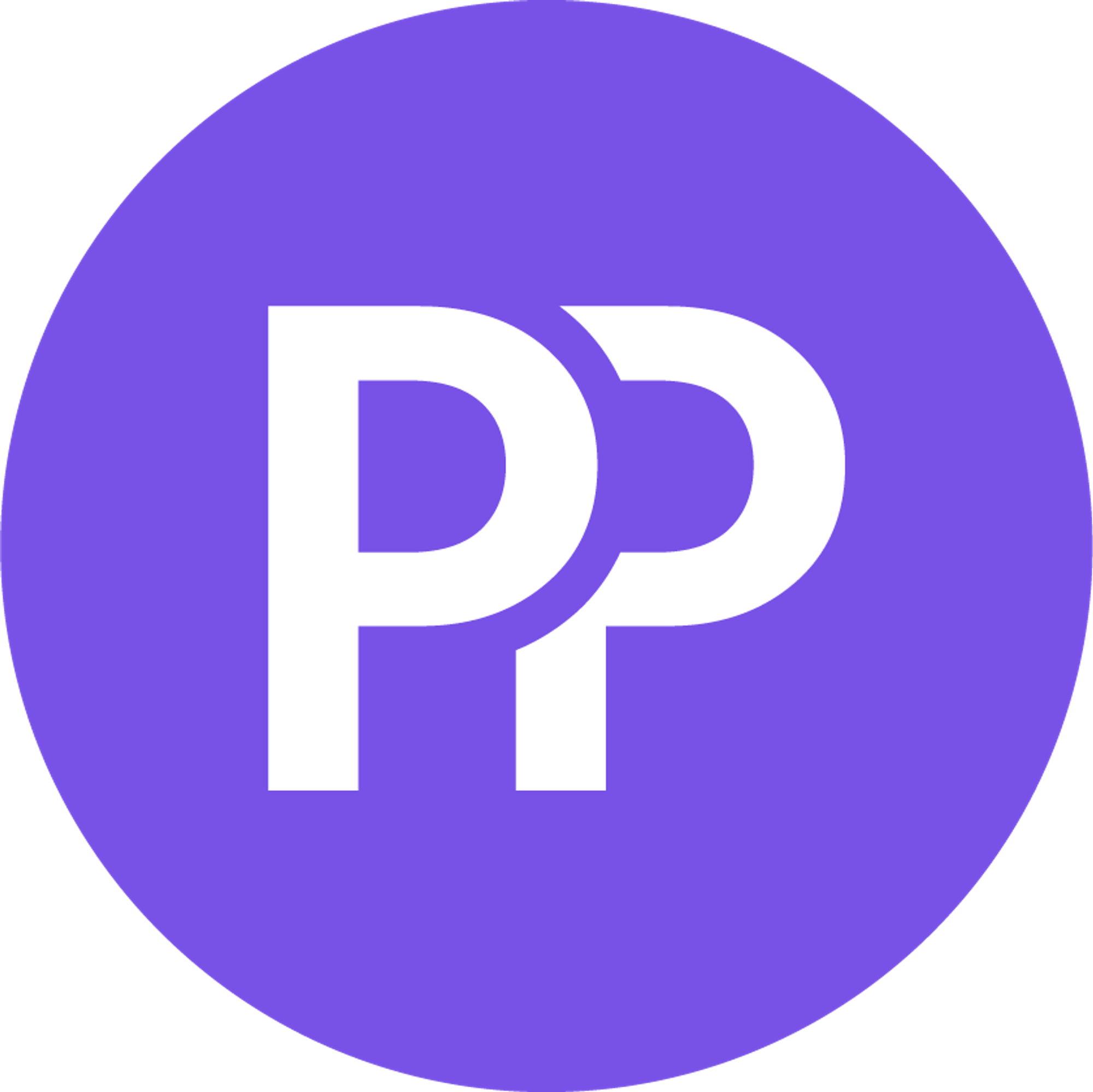
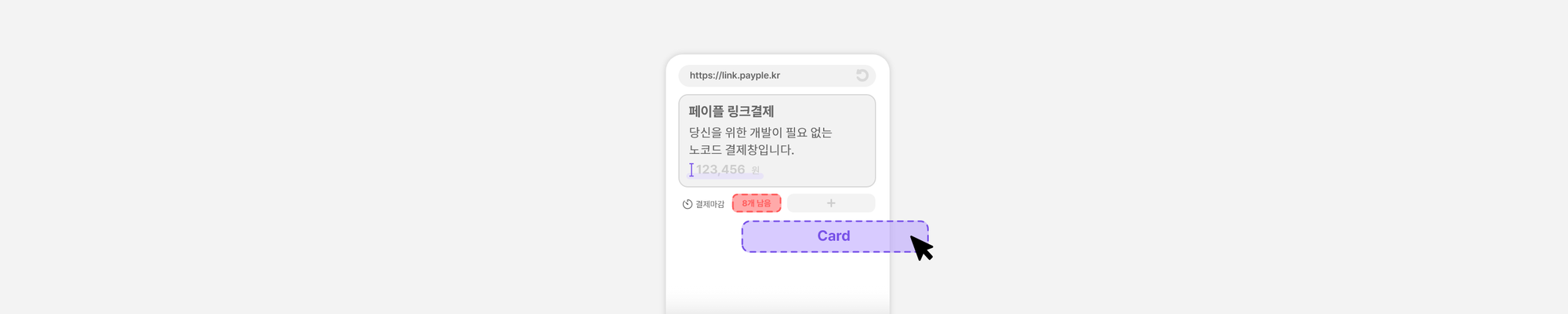
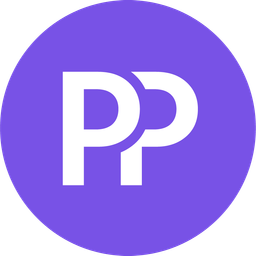
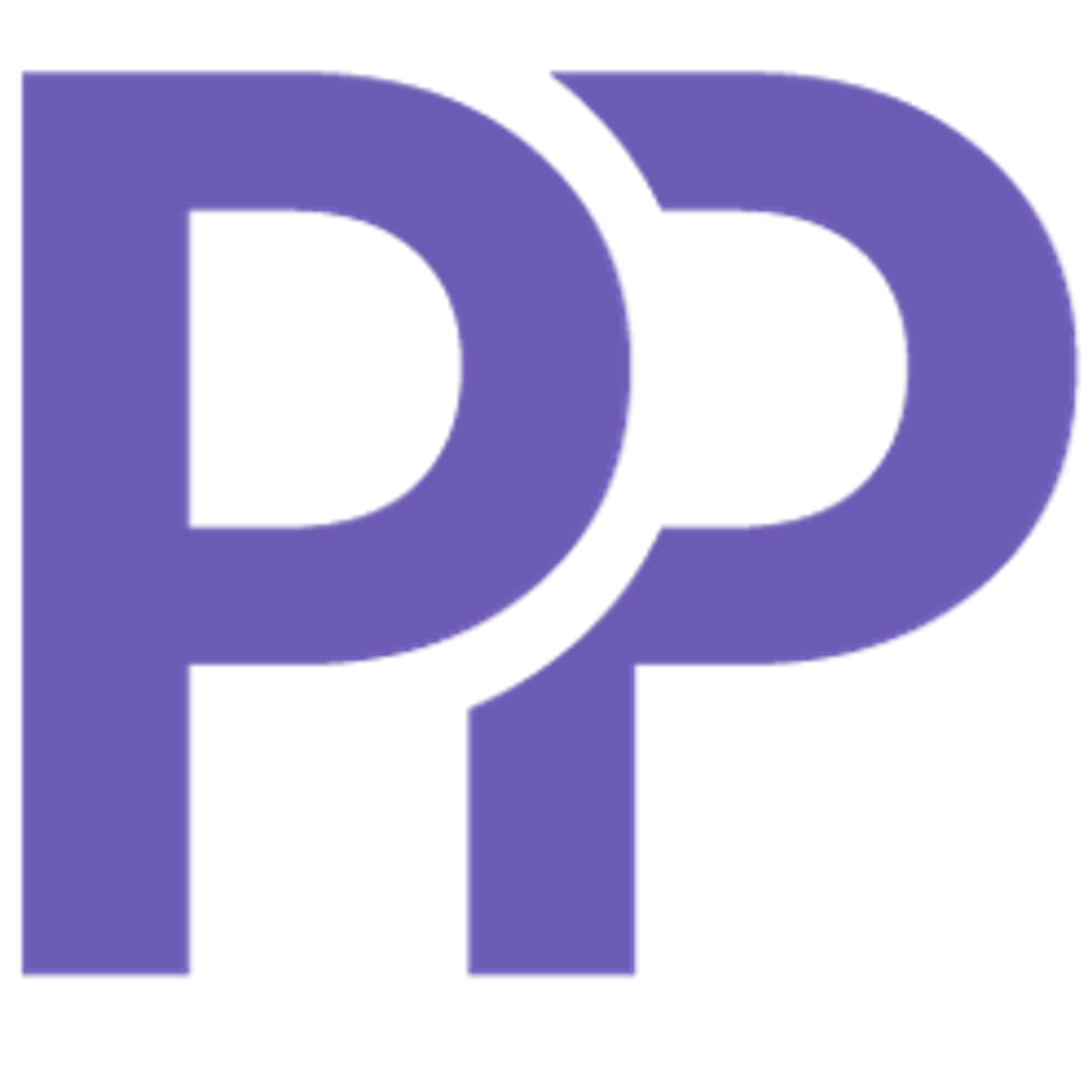
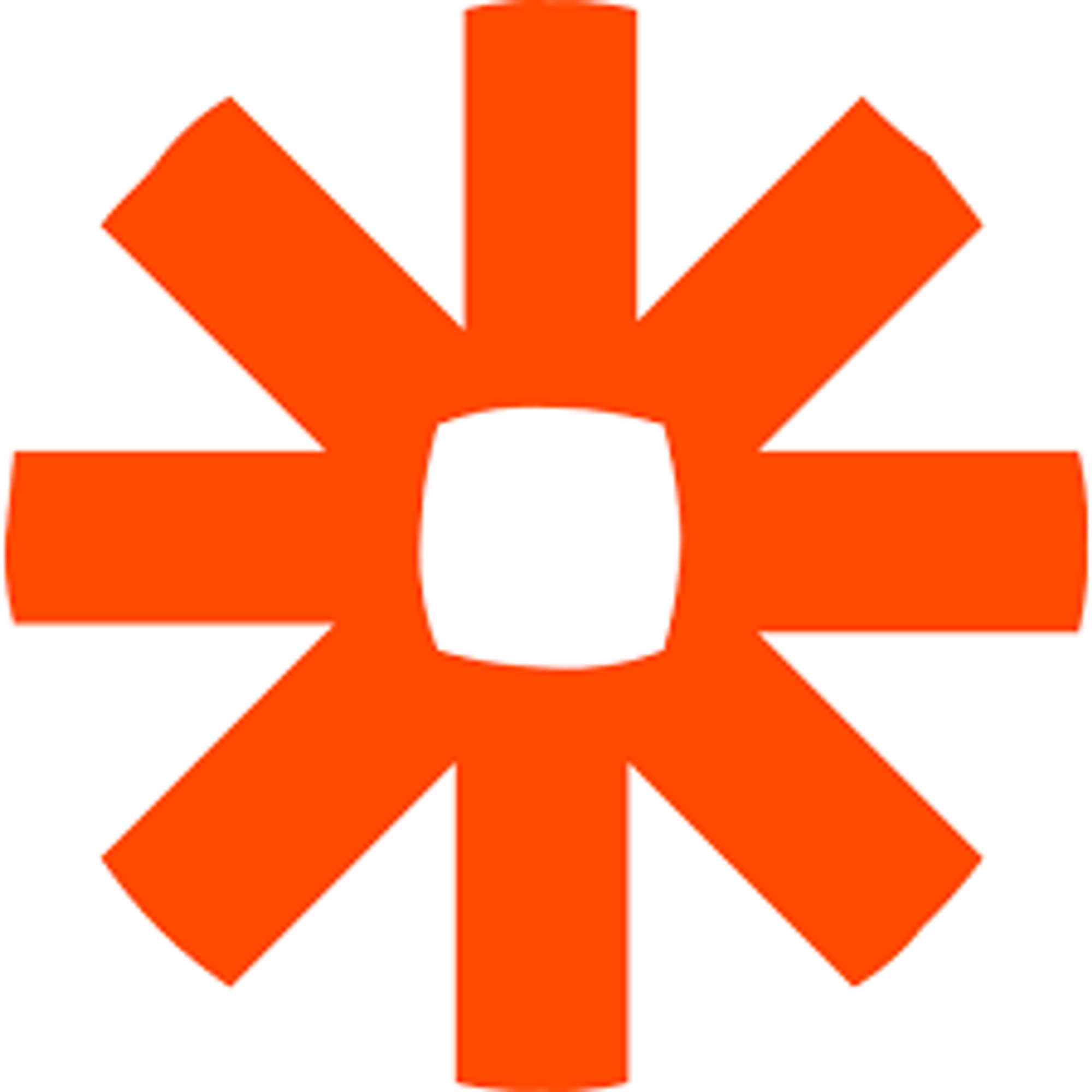
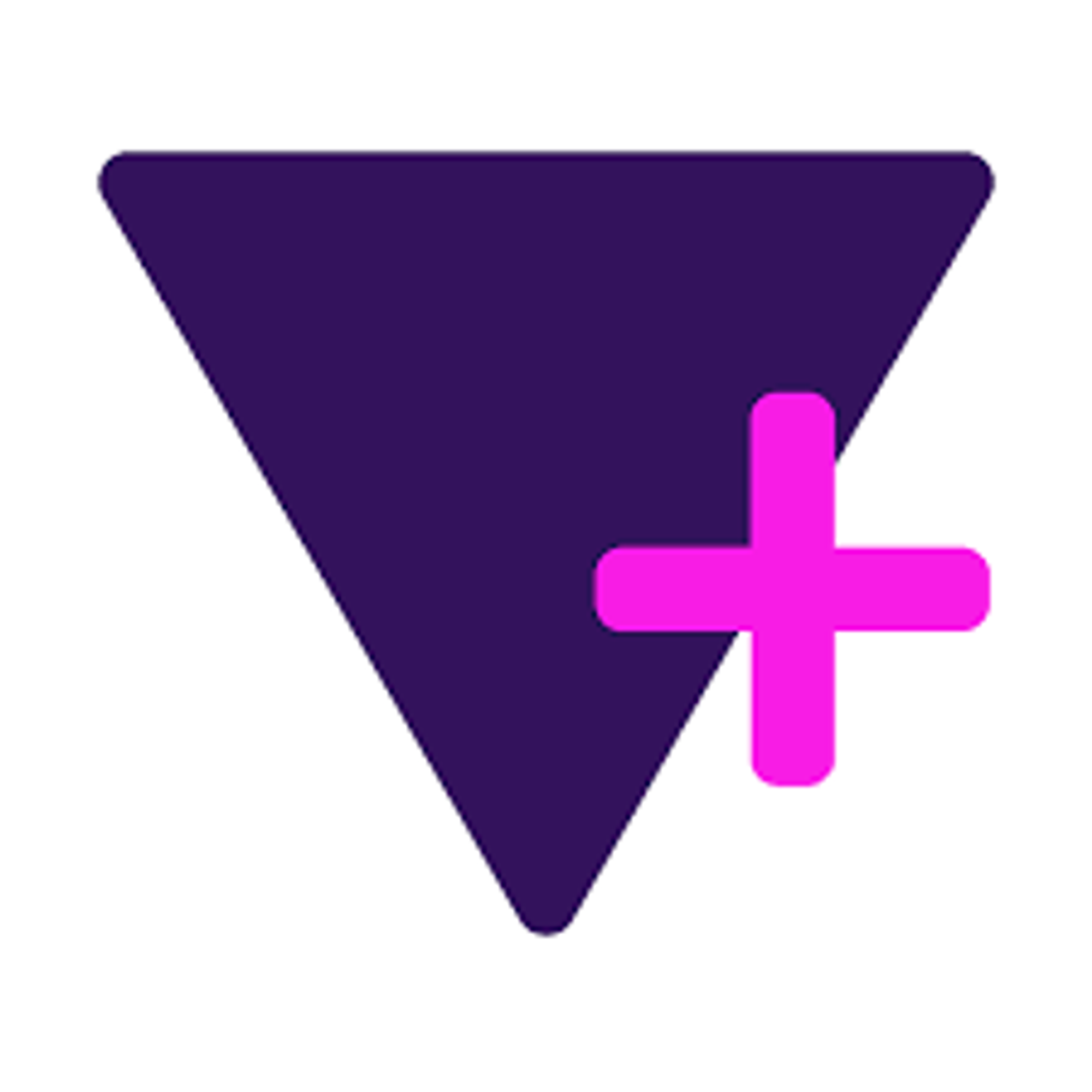
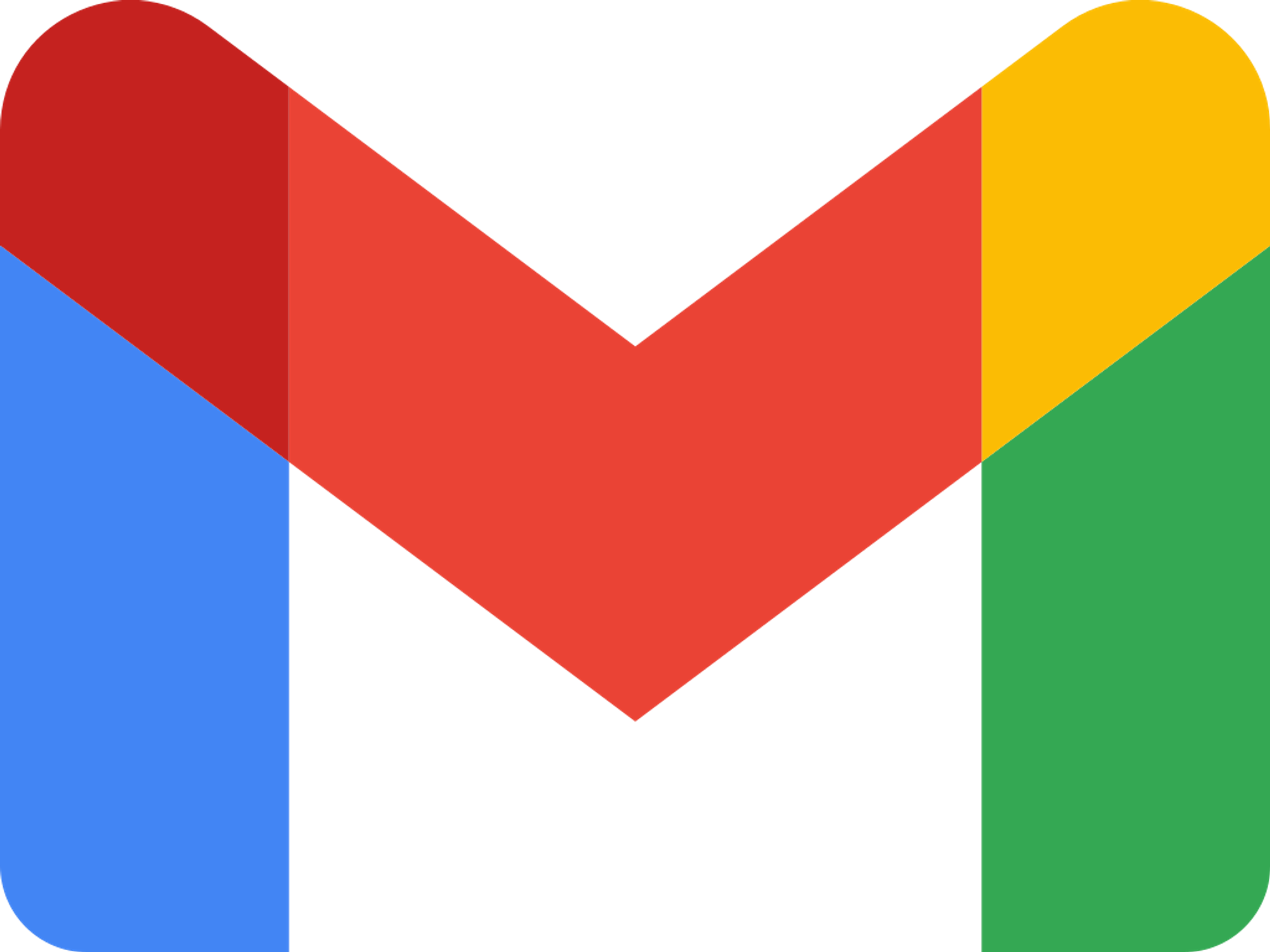
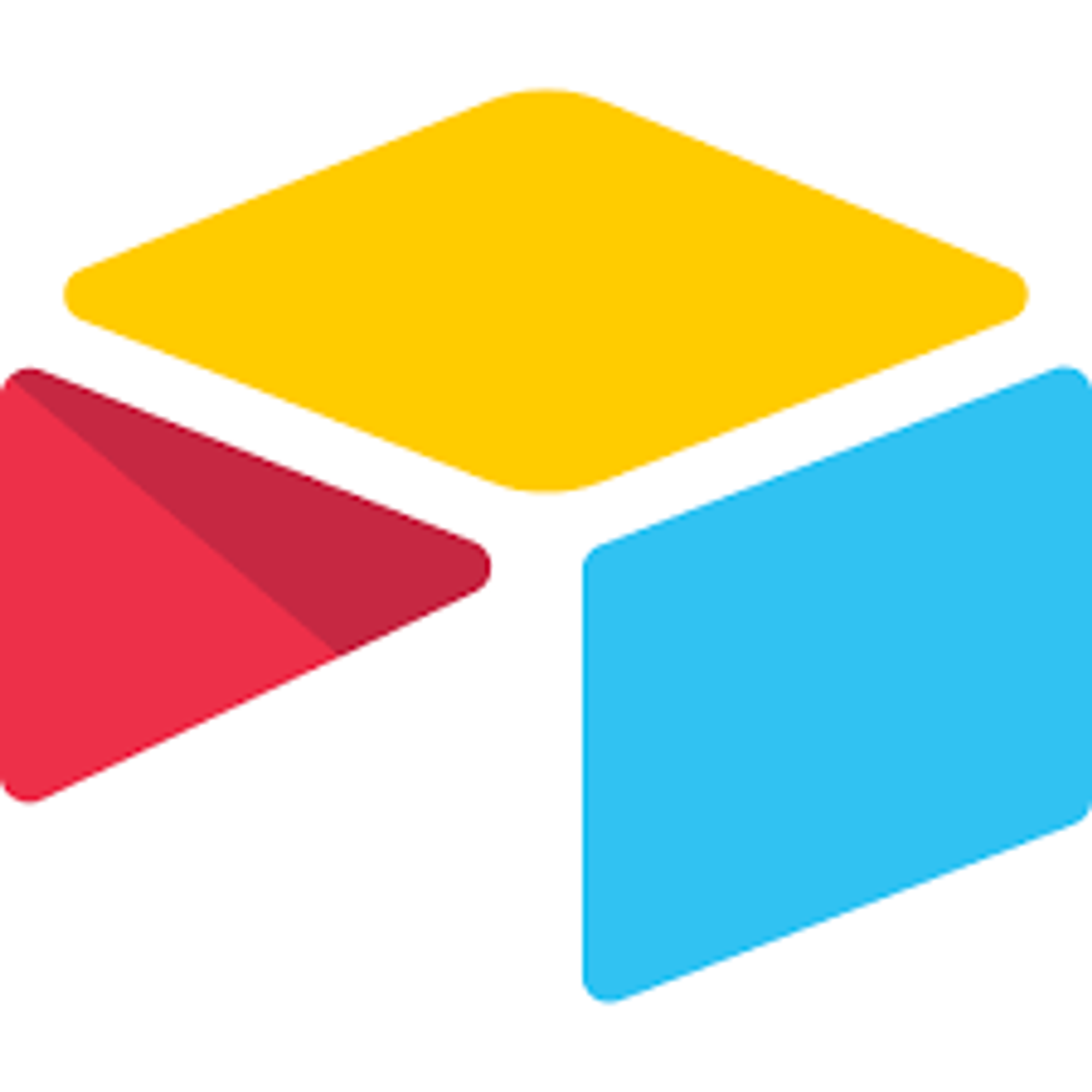

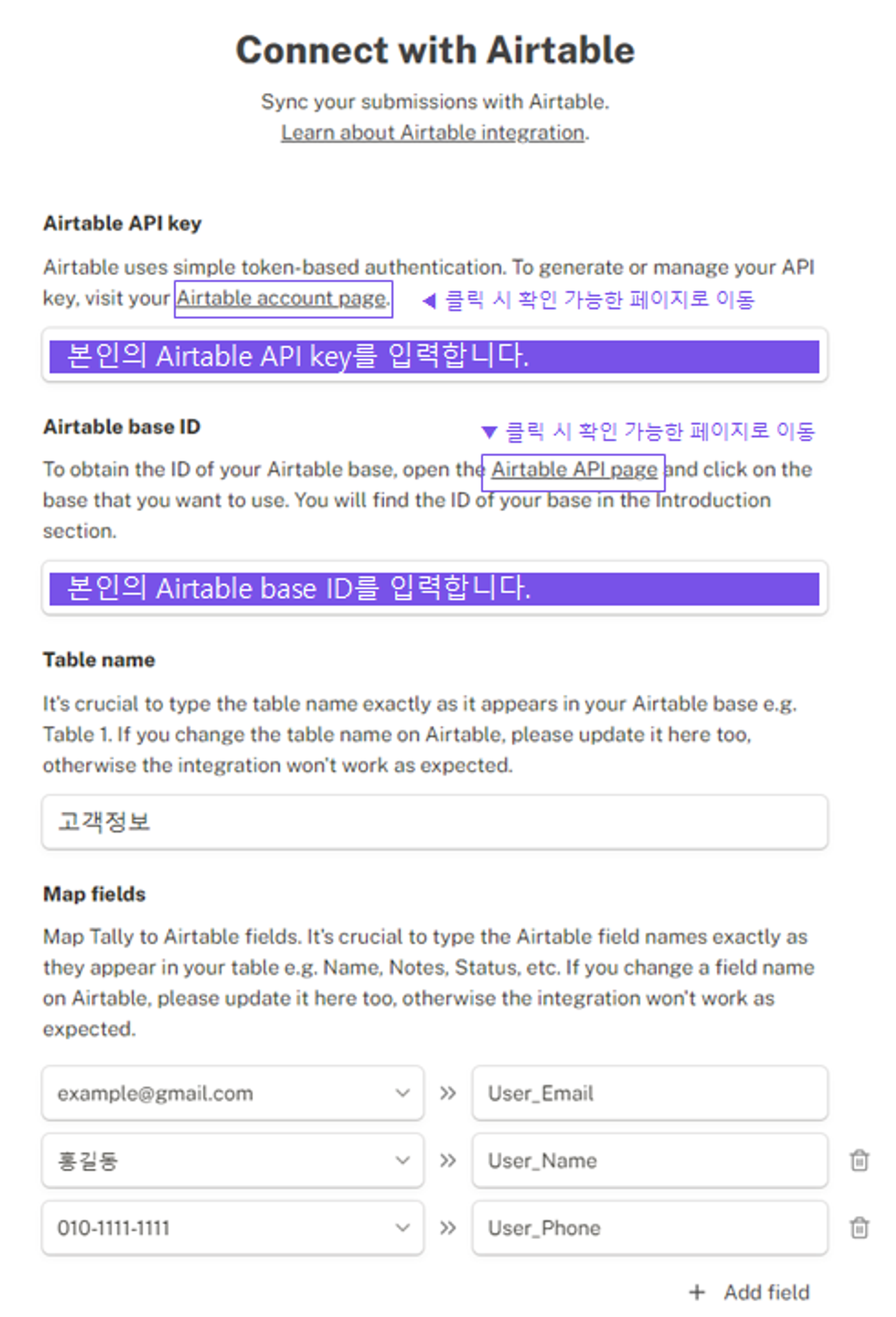
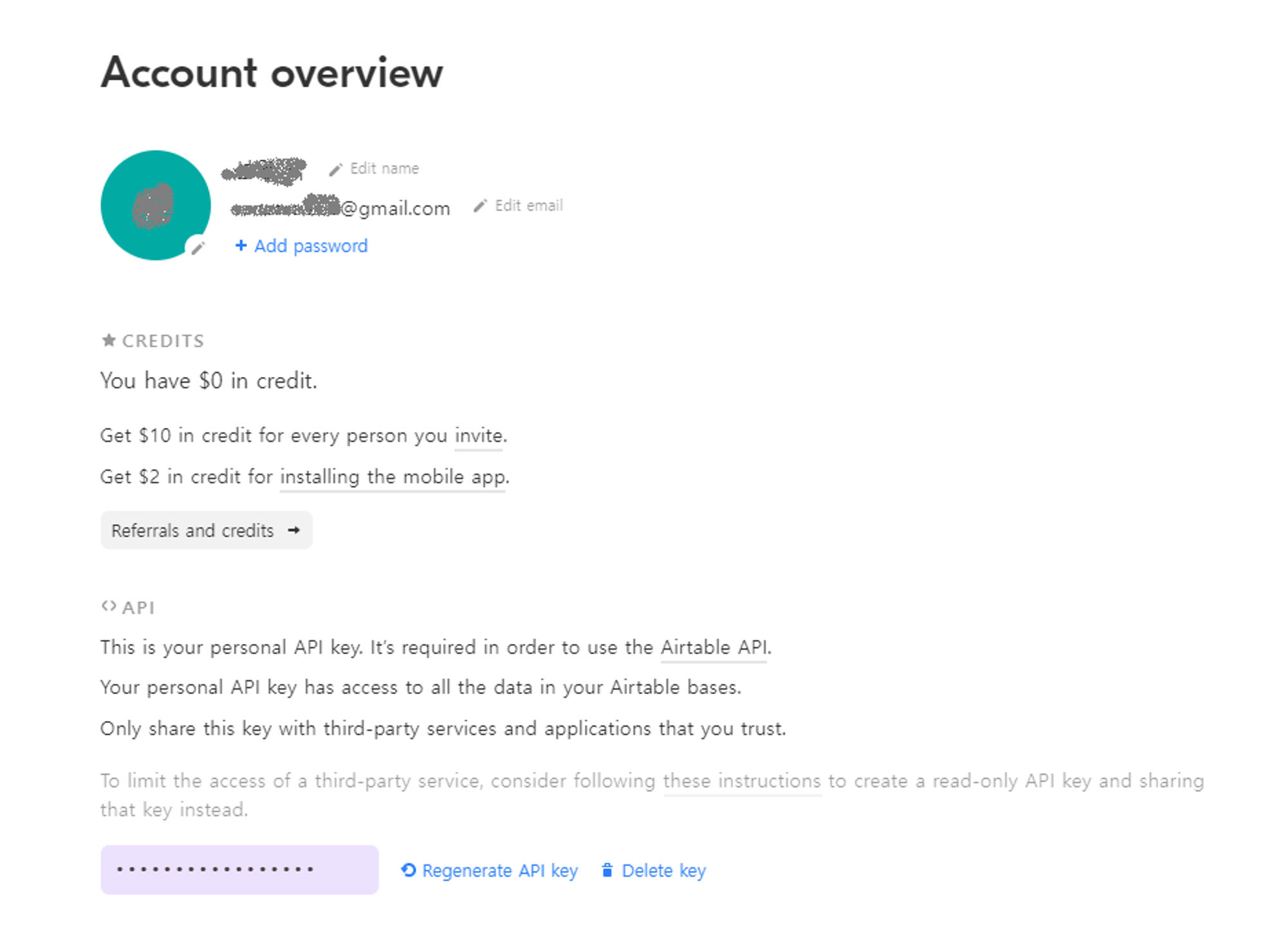
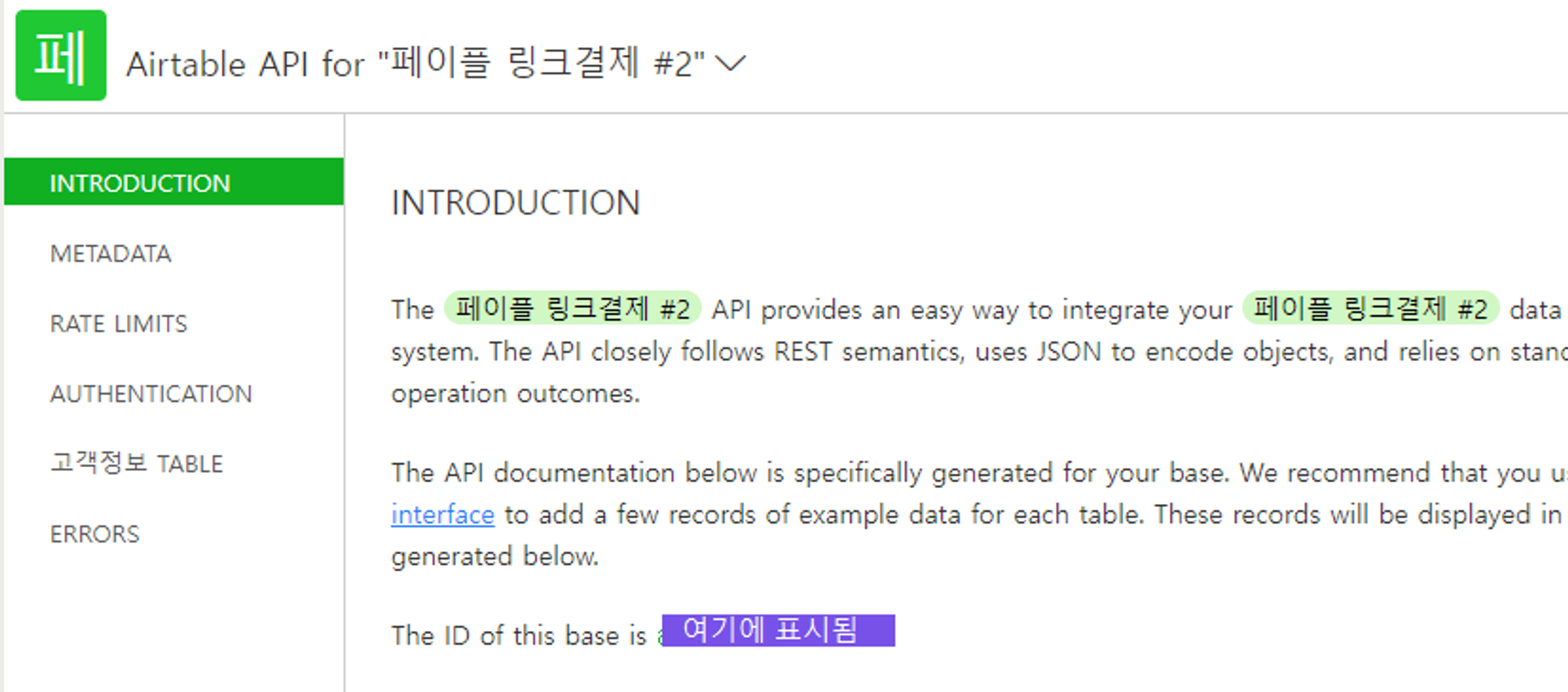
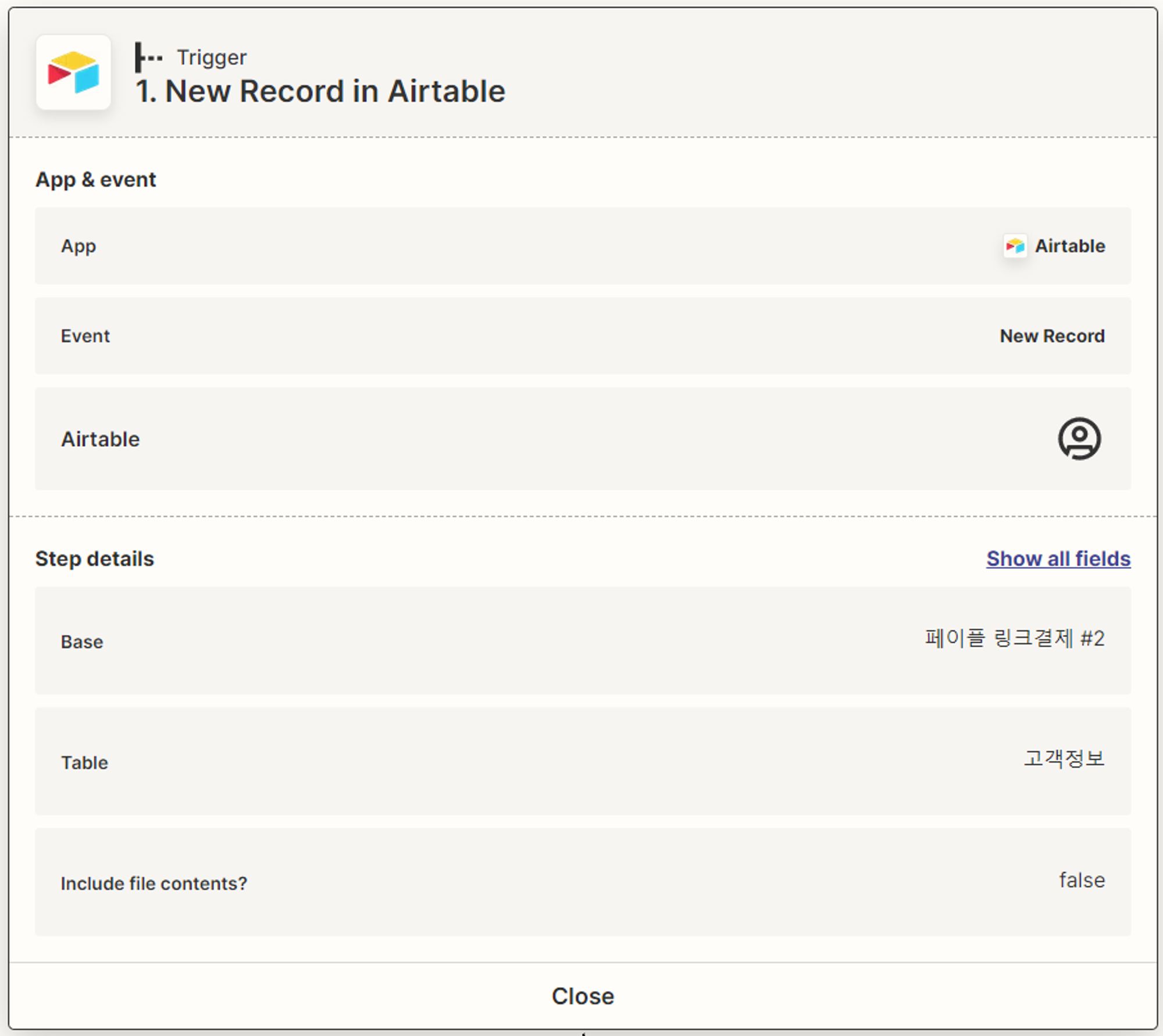
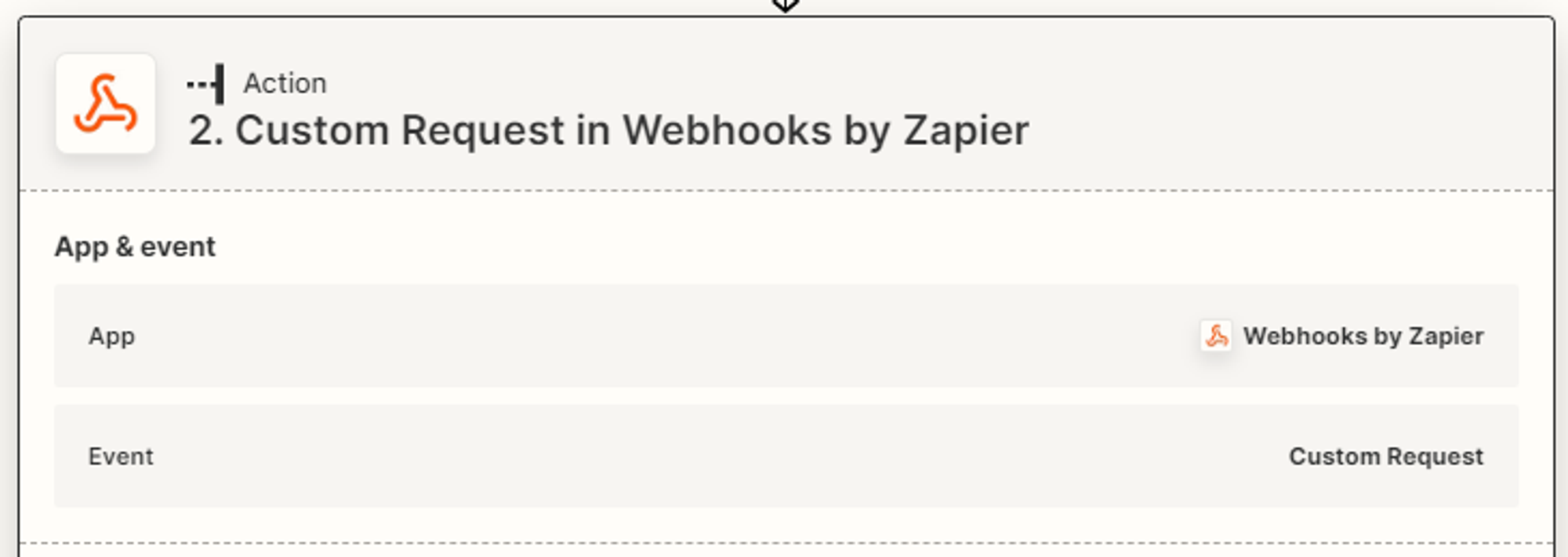
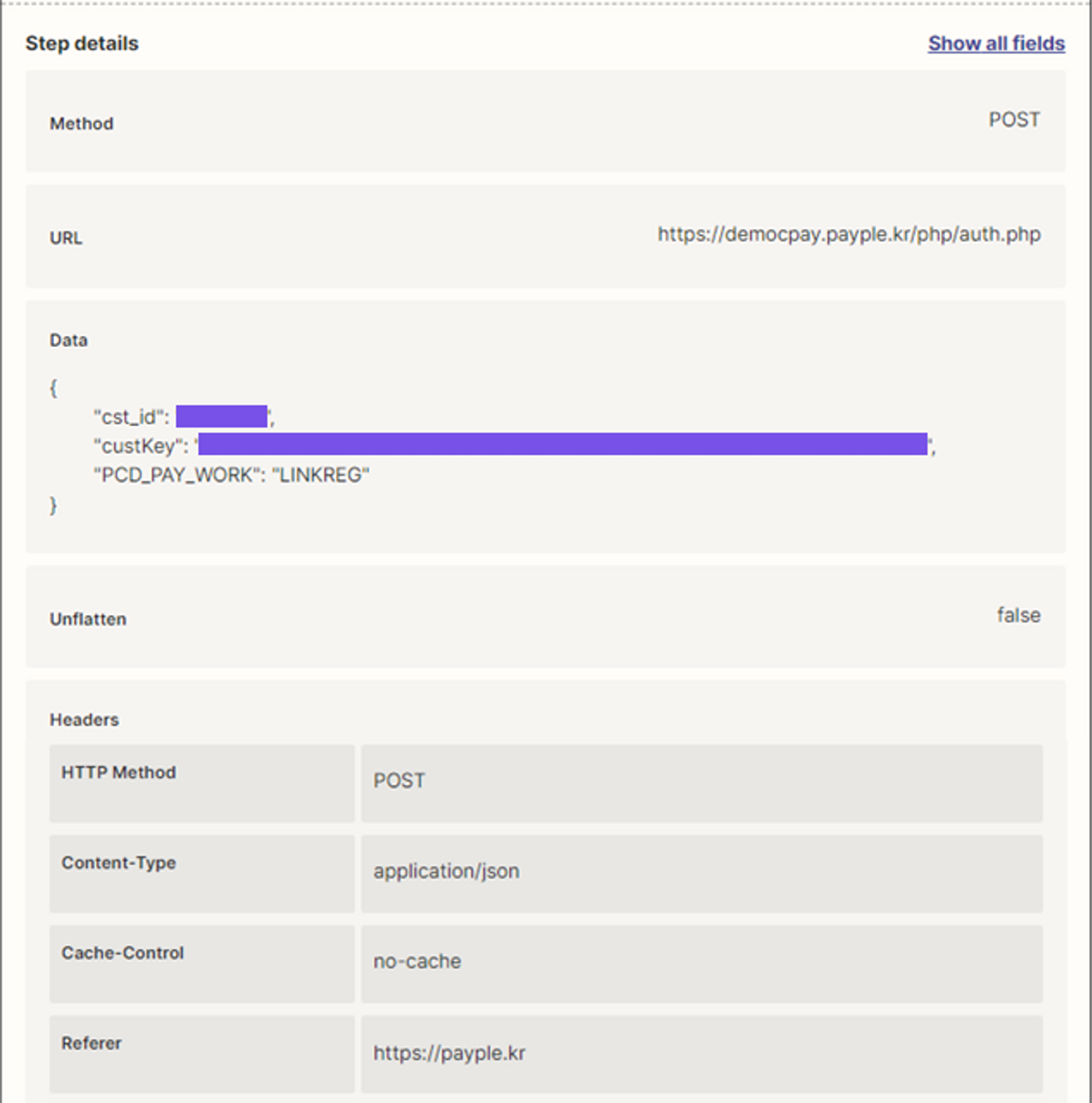
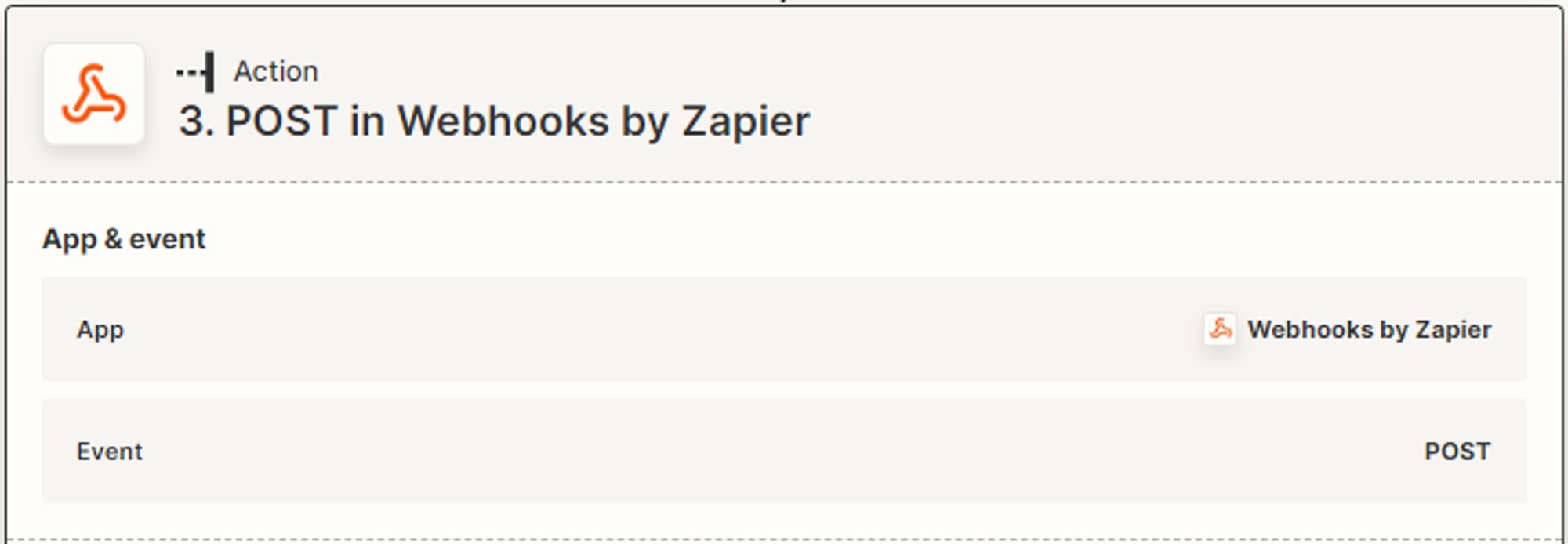
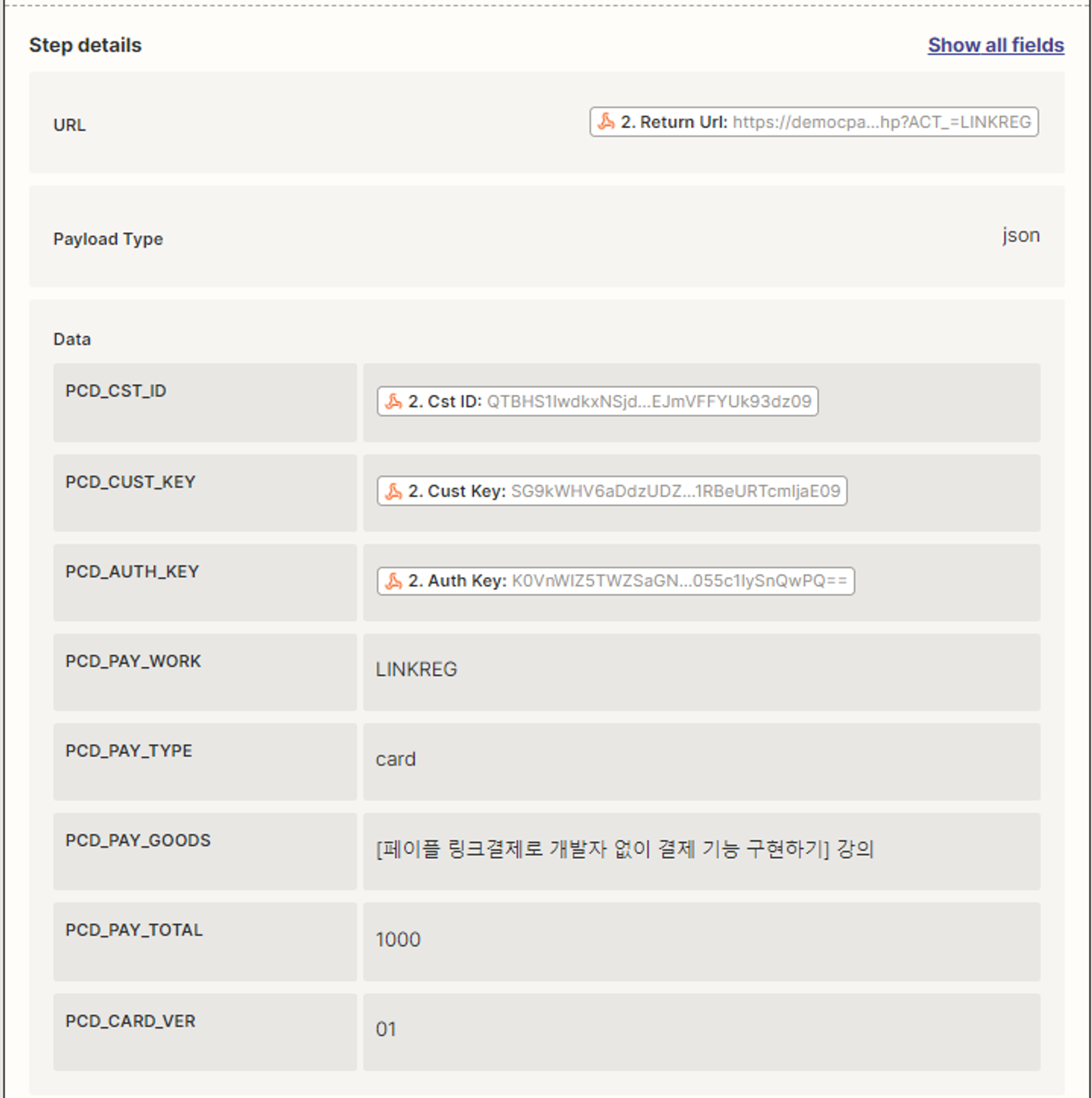
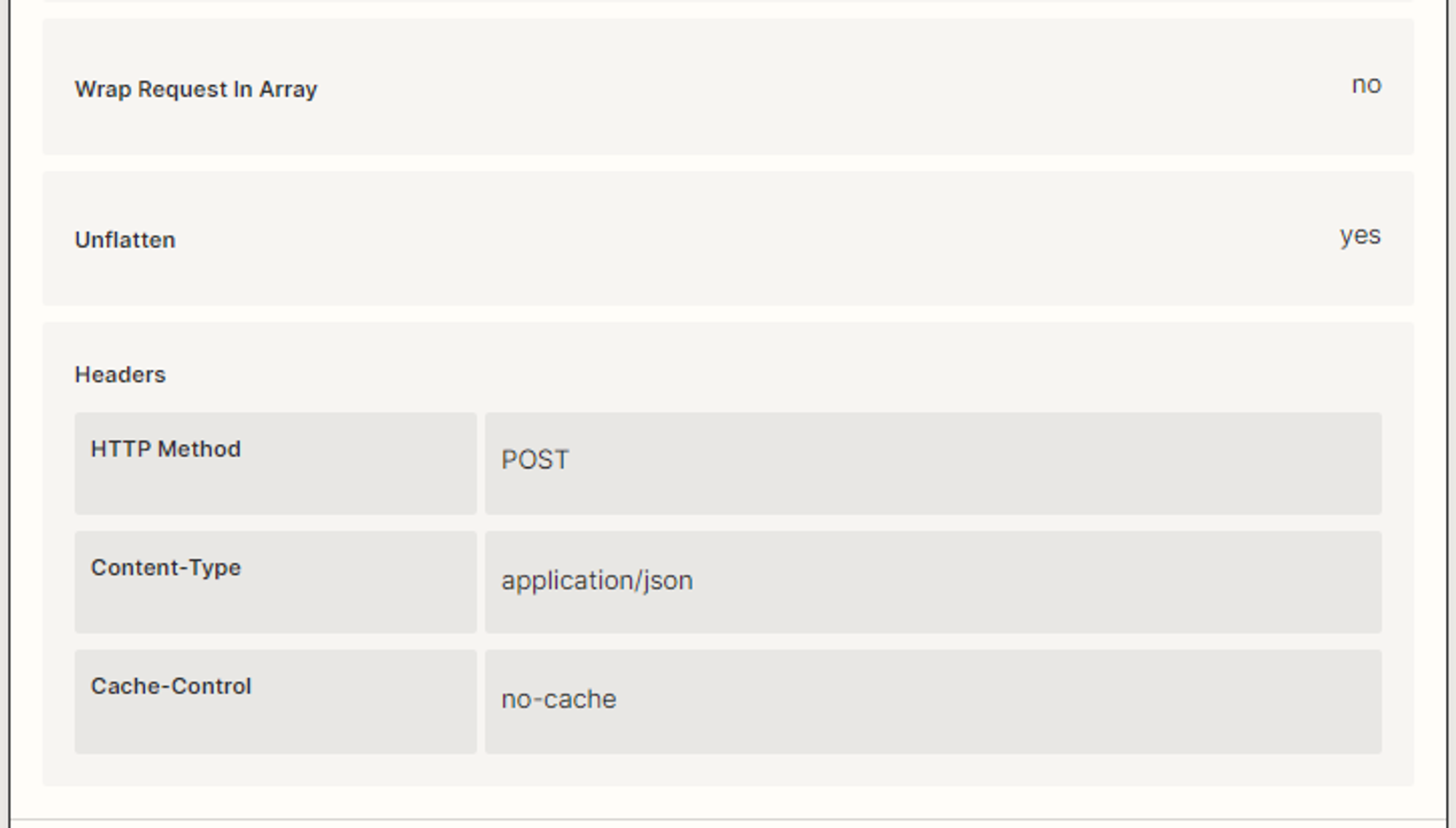
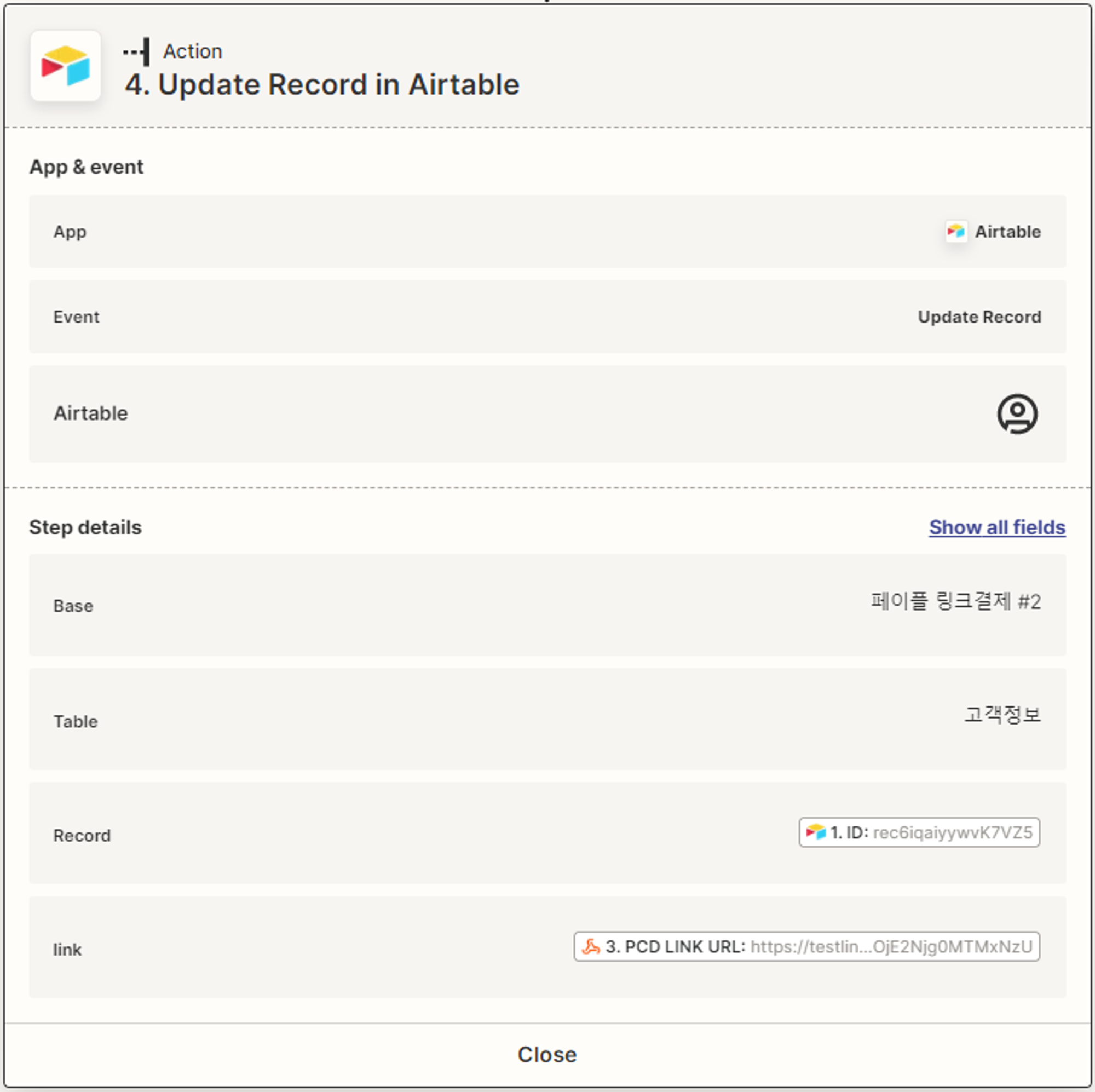
.png&blockId=c46e74a2-b1e6-4e0e-ae11-361b2cb2a7ac)
.png&blockId=6044ca42-e0a4-4294-b7f0-633bdb3e586d)
.png&blockId=3178228d-0aa4-41dd-ab8c-65b7b88a3c02)